苹果手机如何打开rar压缩包?
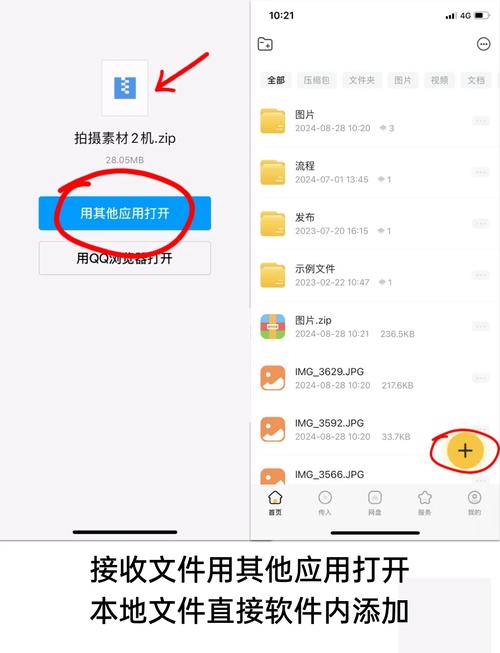
收到一个重要的RAR压缩包,但发现苹果手机打不开?别急,这是非常常见的情况,iPhone和iPad默认的文件管理系统(文件App)对常见的ZIP格式支持良好,但面对RAR格式就显得力不从心了,这并非手机问题,而是因为RAR是一种需要特定解码技术的专有压缩格式,不过别担心,借助一些优秀的第三方应用,在苹果设备上顺畅打开、解压甚至创建RAR文件,完全可行,下面就来详细介绍几种可靠且用户友好的方法。
核心解决方案:借助第三方文件管理应用
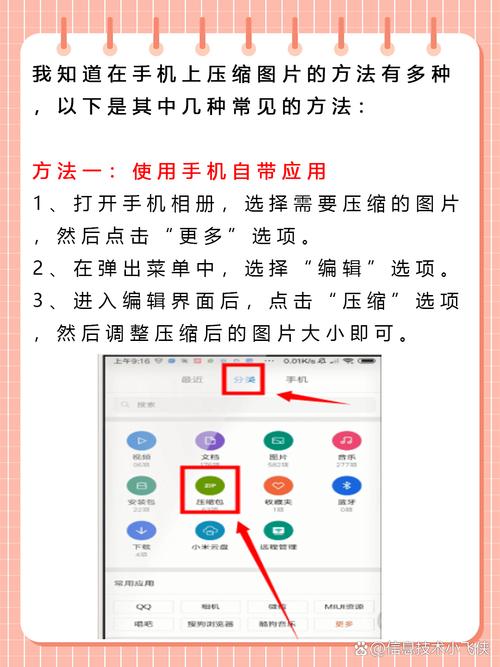
苹果设备打开RAR文件的关键在于安装一个功能强大的文件管理应用,这些应用通常集成了对多种压缩格式(包括RAR)的解码支持,以下是几款广受好评、安全且易于使用的选择:
-
Documents by Readdle
- 特点: 这是一款功能极其全面的文件管理神器,集文档阅读器、媒体播放器、下载管理器和压缩文件管理器于一身,界面直观,操作流畅,对RAR格式的支持非常完善,更重要的是,它免费且无广告,安全性高,用户口碑极佳。
- 操作步骤:
- 从App Store免费下载并安装
Documents - 文件阅读器。 - 打开Documents应用。
- 找到你的RAR文件,它可能位于:
- 文件App中: 在文件App里找到RAR文件,点击“分享”图标 (↑),选择“拷贝到Documents”。
- 邮件或消息附件: 点击附件,选择“分享”图标,然后选择“拷贝到Documents”。
- 网盘(如iCloud Drive, Dropbox, Google Drive等): 在Documents内点击右下角的“服务”图标,连接你的网盘账号,然后直接浏览并打开网盘中的RAR文件。
- 通过电脑传输: 使用iTunes文件共享或AirDrop将RAR文件传输到Documents。
- 在Documents内找到并点击RAR文件,Documents会自动开始解压。
- 解压完成后,你会看到压缩包内的文件列表,点击你想查看的文件即可直接打开(支持预览多种文档、图片、音频、视频等格式)。
- 如需将解压的文件保存出来,长按文件选择“移动”,可以将其移动到Documents内的其他文件夹或通过“共享”保存到文件App或其他地方。
- 从App Store免费下载并安装
-
iZip - Zip Unzip Unrar Tool
- 特点: 这款应用名字就点明了核心功能——处理ZIP和RAR,它专注于压缩和解压缩,操作非常简洁直接,同样免费,基础功能足够日常使用,部分高级功能可能需要内购,界面清晰,上手快。
- 操作步骤:
- 从App Store免费下载并安装
iZip。 - 打开iZip应用。
- 点击屏幕下方的“+”号或类似按钮(通常位于底部中间或顶部)。
- 选择导入RAR文件的来源,如“从文件导入”(访问文件App)、“从云盘导入”(连接网盘)或通过“从其他应用导入”(利用分享菜单)。
- 找到并选择你的RAR文件进行导入。
- 导入后,文件会出现在iZip的主列表中,点击该RAR文件。
- iZip会提示解压,确认后即可解压并查看内容,同样可以预览、共享或管理解压出的文件。
- 从App Store免费下载并安装
-
WinZip - Zip UnZip Tool
- 特点: 作为压缩软件领域的知名品牌,WinZip在移动端也提供了强大的解决方案,它对RAR的支持自然不在话下,功能丰富,界面专业,提供免费试用,完整功能通常需要订阅,如果你需要更高级的压缩选项(如加密、分卷等)且信赖品牌,WinZip是不错的选择。
- 操作步骤:
- 从App Store下载安装
WinZip。 - 打开WinZip应用。
- 应用通常会引导你连接云存储或访问本地文件(文件App)。
- 导航到存放RAR文件的位置并点击它。
- WinZip会自动解压并显示内容,你可以查看、共享或保存解压后的文件。
- 从App Store下载安装
通用操作流程总结:
无论选择哪款应用,核心步骤都大同小异:
- 获取应用: 在App Store搜索并下载安装上述任意一款(或其他评价良好的支持RAR的应用)。
- 定位文件: 在应用内找到你需要打开的RAR文件,来源可能是文件App、邮件附件、网盘或通过分享菜单导入。
- 点击解压: 点击RAR文件,应用会自动或提示你进行解压操作。
- 解压完成后,直接预览或打开压缩包内的文件。
- 管理文件: 对解压出的文件进行查看、共享、移动或删除等操作。
提升体验的小技巧与注意事项:
- 文件来源清晰: 尽量从可信赖的来源获取RAR文件,不明来源的压缩包可能包含恶意软件。
- 官方渠道下载: 务必从苹果官方的App Store下载应用,避免安装来历不明的软件,确保安全性和兼容性。
- 善用“文件”App集成: 许多优秀的第三方文件管理应用(如Documents)都能与系统自带的“文件”App深度集成,这意味着你可以在“文件”App中直接看到这些应用创建的文件夹,管理文件更加统一便捷。
- 大文件处理: 对于非常大的RAR压缩包,解压可能需要一些时间,并消耗一定的存储空间和电量,建议在连接Wi-Fi和充电状态下操作。
- 加密压缩包: 如果RAR文件设置了密码,应用在解压时会提示你输入密码,请确保你拥有正确的密码。
- 文件管理习惯: 解压后,及时清理不再需要的原始RAR文件和解压出的临时文件,有助于节省设备存储空间,利用应用的文件夹功能,可以更好地组织你的文档。
- 分卷压缩包: 遇到由多个分卷组成的RAR文件(如
.part1.rar,.part2.rar),你需要将所有分卷文件放在同一个文件夹内(通常在下载或传输时就会自动放在一起),然后只需打开.part1.rar文件,应用会自动识别并解压整个分卷集合。 - 创建RAR? 如果你偶尔也需要在iPhone上创建RAR文件(虽然需求相对较少),上述应用(特别是iZip和WinZip)通常也支持此功能。
个人观点:
作为日常频繁处理各种文件格式的用户,我认为在苹果生态中,Documents by Readdle 是最值得优先尝试的全能型选择,它免费无广告,功能全面到几乎覆盖了所有文件管理需求,对RAR的支持流畅稳定,与系统“文件”App的整合也做得很好,大大提升了使用效率,对于只需偶尔解压RAR的用户,iZip 的简洁直接也非常合适,选择哪款最终取决于你的具体需求和操作习惯,但核心是记住:苹果手机本身不支持RAR,一个可靠的文件管理应用是解决问题的关键钥匙,放心去下载尝试,你会发现处理RAR文件原来如此简单,记住从App Store获取应用,安全永远是第一位的。









评论列表 (0)